Как да се определи лентата с инструменти на думи
Осигуряване на нов раздел
В новата версия, можете да поставите необходимите инструменти, за да работят и бутони за бърз достъп.
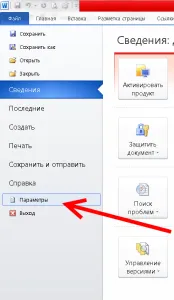
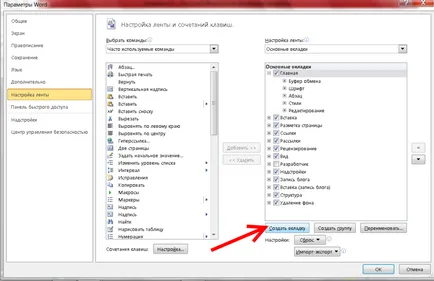
Добавянето на бутони и команди
Комбинацията от команди в нов раздел, можете да изберете по свое усмотрение, независимо от местоположението им в останалите раздели.
- Отворете персонализиране на лентата, ляво можете да видите списък с бутони и команди, които се използват при работа с текст.
- Право колона - произлиза от бутоните на лентата на раздела, редактирате и консолидиране на нови инструменти може да бъде във всяка. създадена "Нова група" за тази цел във всеки раздел.
- В лявата колона, изберете желаната команда, например "Създаване" на правото - мястото на настаняване. В нашия случай това е "Нова група (по избор) в". Слово на избрания елемент се освети в синьо.
- След това кликнете върху бутона "Добави" в средата на страницата.
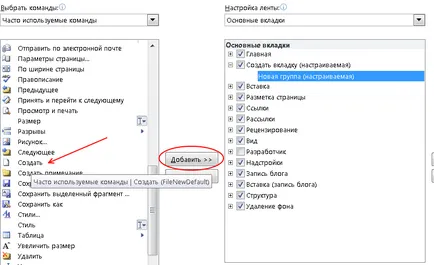
Новите екипи могат да се видят в раздела лента, по-малките новите инструменти, така че те са по-големи.
Преместете раздела на правото може да бъде в "Персонализиране на лентата ...", като кликнете върху него с левия бутон на мишката и плъзнете нагоре или надолу.
Бърз достъп Toolbar
Може да бъде приложен към бутона за бърз достъп на лентата с инструменти от лентата с инструменти, се използват постоянно. Освен това, не само да добавяте елементи, предложени от разработчиците, но също и други средства за редактиране на текст.
- Отворете контекстното меню, лента с инструменти за бърз достъп, изберете елемента "Други команди"
- Отваря се прозорец с две колони. В ляво можете да изберете желания инструмент в десния панел показва бърз бутон.
- След като изберете желаната опция в дясно, кликнете бутона "Добавяне".
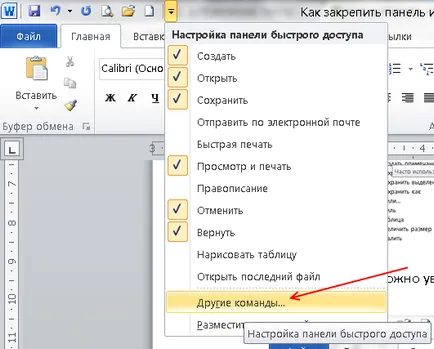
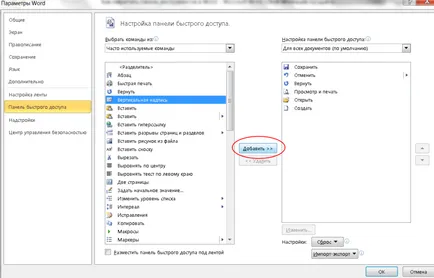
Колкото повече разделите и иконите, така че те са по-малки, те стават неудобни за използване. Преди да се определи лентата с инструменти в Word, е необходимо да се помисли за функционалността на новите отбори.